يعلم GroovyPost Photoshop: تقنيات للعمل مع الغيوم في Photoshop CS5
سكرينكست أدوبي أساسيات فوتوشوب س 5 محل تصوير / / March 17, 2020
 في بعض الأيام أثناء تجوالي في التصوير الفوتوغرافي حول المدينة ، فإن بعض أفضل اللقطات التي أجدها تكون مباشرة! أنا مندهش دائمًا كيف يمكن أن تكون السحب الرائعة في يوم مشمس. كنت مؤخرًا في أحد هذه الجولات عندما دخلت فكر إلى رأسي - "ألن تكون صورة رائعة إذا استطعت الوصول إلى المس الغيوم! "حسنًا ، سأوضح لك اليوم كيف يمكنك فعل ذلك بمساعدة بسيطة من تطبيقي المفضل - Photoshop CS5.
في بعض الأيام أثناء تجوالي في التصوير الفوتوغرافي حول المدينة ، فإن بعض أفضل اللقطات التي أجدها تكون مباشرة! أنا مندهش دائمًا كيف يمكن أن تكون السحب الرائعة في يوم مشمس. كنت مؤخرًا في أحد هذه الجولات عندما دخلت فكر إلى رأسي - "ألن تكون صورة رائعة إذا استطعت الوصول إلى المس الغيوم! "حسنًا ، سأوضح لك اليوم كيف يمكنك فعل ذلك بمساعدة بسيطة من تطبيقي المفضل - Photoshop CS5.
ما ستحتاج إليه:
- صورة عالية الجودة للسماء والسحب
- صورة لك أو ليدك أو أي شيء تريد فوتوشوب في السماء
- فوتوشوب CS3 / CS4 / CS5
- خيال
- بعض الصبر
- مثلubscription على groovyPost.com! (أنا فقط أمزح)
لبدء الأمور ، دعنا نلقي نظرة على فيديو رائع قمت به والذي يراجع خطوات التعليمات الإرشادية أدناه في الوقت الفعلي. بعد الفيديو ، سأراجع الخطوات بطريقة نموذجية خطوة بخطوة أيضًا.
نصائح التصوير الفوتوغرافي:
لالتقاط صورة للسماء:
افعل:
- التقط عدة صور - من الصورة التي تحاول التقاطها. عادة ما أتناول بضع عشرات فقط للتأكد من أنني حصلت على اللقطة التي أبحث عنها.
-
استخدم حامل ثلاثي الأرجل (إن أمكن) - سيقلل هذا من فرص حدوث أي تشويش أو لطخات في الصورة النهائية خاصة في حالات الإضاءة المنخفضة حيث قمت بتخفيض ISO الخاص بك لتقليل الضوضاء في صورتك ولكن مع ذلك أبطأت سرعة الغالق للسماح بما يكفي ضوء.
- جرب أوضاع توازن اللون الأبيض المختلفة - تأتي معظم الكاميرات مع وضع توازن اللون الأبيض الغائم والمشمس وضوء النهار والشفق. جربها جميعًا للعثور على أيها أفضل لك.
- تصور كيف سيبدو النهائي - أثناء التقاط صورة ، حاول تصور كيف تريد أن تبدو نهائيًا وما إذا كان ذلك ممكنًا مع الصورة الحالية أم لا.
- تحميل صورة السماء من الإنترنت - إذا لم تكن جيدًا في التقاط الصور أو إذا كنت لا تعتقد أن الكاميرا جيدة بما يكفي. ستعمل أي صورة بشكل جيد طالما أنها عالية الدقة وستعمل لحالتك الخاصة. ما عليك سوى التأكد من طلب الإذن إذا لم يتم تصنيف الصورة على أنها ملكية حرة / مفتوحة المصدر.
لا تفعل:
- أطلق النار مباشرة على الشمس (ما لم يكن لديك كاميرا احترافية وتعرف طريقك حول التصوير الفوتوغرافي) - التصوير مباشرة في مشهد سحابي مع وجود الشمس فيه سيجعل صورتك مظلمة للغاية ، نظرًا لأن الكاميرا ستقوم بذلك حاول تقليل السطوع تلقائيًا للحفاظ على تفاصيل الصورة ناهيك عن التوهج الشمسي الذي يمكن نتيجة.
- اطلاق النار على الغيوم التي ليست سميكة بما فيه الكفاية وشبه شفافة. على الرغم من أن التقاط الصور بين اثنين من الغيوم الشفافة أمر ممكن ، إلا أنه غالبًا ما ستجده تضرب نفسك على Ctrl + Z في كل مرة ترتكب فيها خطأ صغيرًا ، وهذا سيصبح محبطًا ومربكًا كل ال طبقات والاختيارات التي يجب عليك القيام بها.
- استخدم الهاتف - تحتوي الهواتف الذكية في الوقت الحاضر على كاميرات جيدة حقًا ، ولكن لا يزال معظمها مخيّبًا للآمال مقارنةً بكاميرا التوجيه والتصوير. لا تلتقط صورتك بهاتف إلا إذا كان هذا هو خيارك الوحيد وليس لديك أحد لاستعارة الكاميرا منه.
لالتقاط صورة لنفسك (أو العنصر الخاص بك):
افعل:
- التصوير في بيئة مضاءة جيدًا - حتى إذا كانت السماء التي ستعمل عليها مظلمة ، فمن الأفضل التصوير في غرفة مشرقة حتى تتمكن من الحفاظ على مزيد من التفاصيل. أما بالنسبة للسماء - يمكنك مطابقة سطوع وصبغة صورتك لاحقًا في Photoshop.
- استخدم عدسة الماكرو والماكرو للصور المقربة (اذا كان ممكنا) - إذا كنت تنوي تصوير العنصر من مسافة قريبة (في أي مكان من 15 سم إلى 9 مم وأقل) استخدام الماكرو - فهو يركز الأشياء القريبة بشكل جيد ونتيجة لذلك تحصل على صورة واضحة عالية الجودة.
- حاول فصل جسمك عن خلفيتك - كلما زاد الاختلاف في اللون بين الكائن وخلفيته ، قل قطعه الذي ستحتاج إلى القيام به في Photoshop (عمل أقل). حاول استخدام شاشة خضراء أو أي سطح أو قطعة قماش زاهية الألوان لتسهيل العملية نيابة عنك.
لا تفعل:
- اطلاق النار على جسمك بزاوية - التصوير بزاوية سيجعل صورتك تبدو وهمية ولا تريد ذلك ، هل... إذا كنت كذلك ذاهب لاطلاق النار بزاوية، تأكد من أنها قريبة تماما من زاوية الغيوم في حياتك صورة فوتوغرافية.
- نقل - سيؤدي تحريك ذراعك أو جسمك إلى ضبابية في الصورة النهائية ما لم تضبط سرعة غالق عالية حقًا. إذا كان لديك غرفة مضاءة جيدًا ، يجب أن تكون على ما يرام هناك. ربما من الأفضل أن تقف ساكناً فقط والحصول على صديق للمساعدة في اللقطة.
التقنيات:
1 - قطع خلفية الكائن قبل وضعه في صورة السماء:
سيساعدك هذا كثيرًا ، نظرًا لأنك ستتمكن أيضًا من حفظ PNG لكائنك بشكل منفصل ، في حالة حدوث خطأ ما.
نصائح:
- استخدم ال صقل حافة صندوق المحادثة. ميزة Refine Edge في Photoshop هي صديقك ويمكن أن تدفعك نحو نتيجة أفضل.
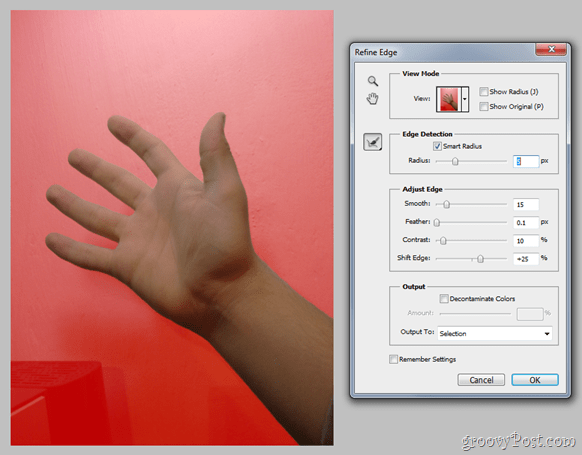
جميع أدوات lasso وأداة الفرشاة للشفاء هي أيضًا رفاقك الموثوقون الأول لهذه المهمة - استخدمها بحكمة وقد تفعل شيئًا أفضل من المتوقع.
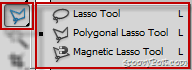

2 - بعد وضع الشيء الخاص بك ، قم بتحريكه وتغيير حجمه ليلائم المساحة التي تريدها بالضبط:

هذه ليست تقنية بالضبط ، بل هي طريقة أكثر صحة لكيفية تحقيق المهمة.
3 - استخدم أي أدوات تحديد معروفة لوضع علامة على أي سحب في الصورة تحتاج إلى تداخل الكائن:
حق سهل؟ ربما لا - في الواقع ، ربما يكون أصعب جزء. خذ وقتك هنا - كلما اخترت هذا الاختيار بشكل أفضل ، كانت النتيجة النهائية أفضل.
نصائح:
- حدد> نطاق اللون يمكن أن يوفر لك حرفًا دقائق من التحديدات المملة. فقط ضع علامة على اللون الأبيض على أنه لونك الأساسي وشاهد جميع الغيوم يتم اختيارها في جزء من الثانية. أوه ، وتلك الغيوم التي لا يجب أن تكون في الاختيار؟ - ما عليك سوى انتزاع أي أداة لاسو وطرحها من التحديد ، أو إعادة محاولة نطاق اللون الخاص بك مع مجموعات الألوان المحلية.
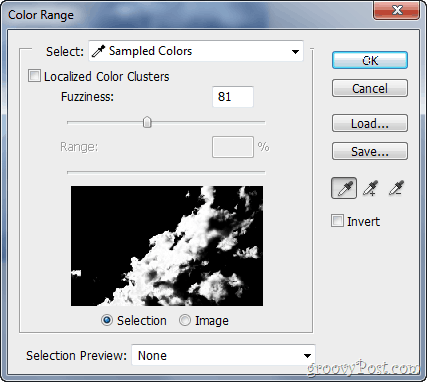
4 - انسخ الغيوم المحددة والصقها على طبقة جديدة فوق الطبقة بالكائن:
الخطوة النهائية والأسهل ، ولكن المفتاح الحقيقي الفعلي للنتيجة النهائية.
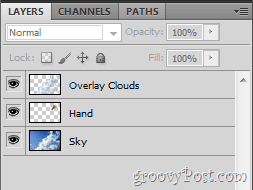
نصائح:
- طمس أي غيوم من المفترض أن تمتزج برفق مع الخلفية و شحذ قليلا أي مناطق سحابية صغيرة لإضافة المزيد من التفاصيل إلى صورتك وتعزيز الشعور بالواقعية.
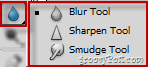
- إذا كان هناك شيء لا يبدو صحيحًا ، فاختر ممحاة التدفق بنسبة 1٪ وقم بتلطيف أي مناطق زائفة المظهر. وينطبق الشيء نفسه على أي أجزاء شفافة أيضًا ، والتي يمكن إصلاحها بفرشاة بيضاء التدفق 1٪.

نصائح إضافية:
- استعمال مرشحات اللون إذا كانت درجة اللون في صورتك لا تتطابق مع تلك الموجودة في جسمك. للصور الداكنة والصور ذات القمر ، استخدم مرشح تبريد ، وبالنسبة للصور السماوية ذات الشمس ، استخدم مرشح تدفئة. إليك مثال على الصورة التي رأيتها كخلفية للشاشة في فيديو تعليمي:
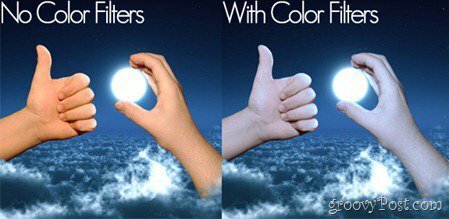
شكرا للتحقق من هذا البرنامج التعليمي لتقنية Photoshop! أوه ، وبالنسبة لأولئك منكم الذين لم يفهموا كل هذا تمامًا ، يمكنك دائمًا ابدأ بالأساسياتأو تحقق من دروس Adobe Photoshop الأخرى!



